 outils de développement
outils de développement
 VSCode
VSCode
 Comment montrer les caractères des espaces blancs dans VSCODE?
Comment montrer les caractères des espaces blancs dans VSCODE?
Comment montrer les caractères des espaces blancs dans VSCODE?
Aug 01, 2025 am 05:56 AML'affichage des caractères d'espace blanc dans vScode peut être activé via les paramètres ou l'ic?ne de la barre d'état. Après avoir ouvert VScode, cliquez sur l'ic?ne "Render Whitespace" dans le coin inférieur gauche, ou utilisez la clé de raccourci Ctrl pour saisir les paramètres et rechercher "Render Whitespace" et sélectionner ou sélection; L'espace est affiché sous forme de points. L'onglet s'affiche sous forme de flèches → Ajouter des points et les pauses de ligne ne sont généralement pas marquées; Installez éventuellement des espaces blancs ou des espaces meilleurs et d'autres extensions pour améliorer les fonctions d'affichage et de contr?le.

L'affichage des caractères d'espace blanc (tels que des espaces, des onglets, des pauses de ligne, etc.) dans VScode est en fait une fonction très pratique, en particulier lors de la saisie des formats de code ou du traitement des fichiers texte. Ces symboles sont masqués par défaut, mais vous pouvez facilement activer cette fonctionnalité pour les afficher.
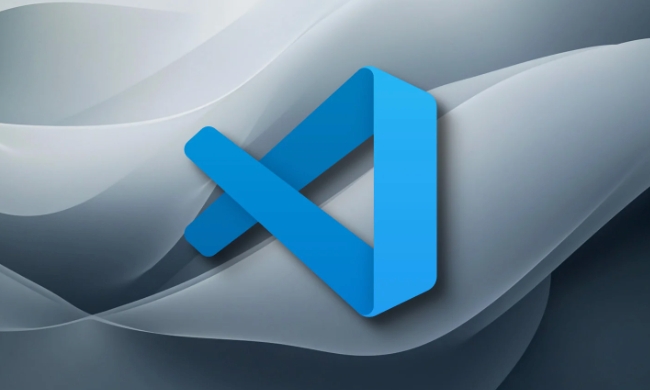
Comment activer les personnages blancs d'espace
VScode fournit une option intégrée qui vous permet de voir des caractères d'espace blanc autrement invisibles. Il vous suffit de faire une petite configuration simple:
- Ouvrir VScode
- Cliquez sur l'ic?ne "Render Whitespace" sur la barre d'état dans le coin inférieur gauche (ressemble à deux LS qui se chevauchent)
- Ou via le menu:
File > Preferences > Settings(ou simplement appuyez surCtrl ,) et recherchez "Render Whitespace" -
onpour toujours afficher les caractères de l'espace, ou sélectionnezselectionuniquement lorsqu'il est sélectionné
De cette fa?on, vous pouvez voir les espaces et les symboles d'onglet.

Description du style de caractère blanc commun des espaces
Les caractères de l'espace blanc affiché par vscode ne sont pas des points ou des lignes uniformes, mais sont différents:
- L'espace sera affiché comme un petit point
. - L'onglet sera affiché sous forme de flèche → plus une cha?ne de points, indiquant qu'il s'agit d'une opération de retrait
- Les pauses de ligne ne sont pas spécifiquement marquées, mais peuvent être représentées par ? Symboles dans certaines extensions
Si vous utilisez un thème sombre, ces symboles sont généralement gris clair et n'interfèrent pas avec la lecture, mais sont assez clairs pour le dire.
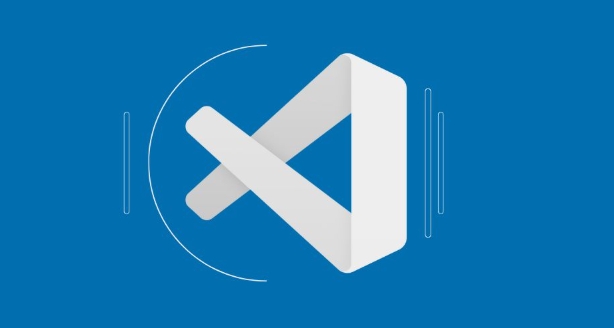
Utilisez des extensions pour améliorer l'affichage (facultatif)
Bien que VScode prend déjà en charge l'affichage des caractères d'espace blanc par défaut, si vous souhaitez contr?ler ou personnaliser le style plus attentivement, envisagez d'installer certaines extensions, telles que:
- Whitespace : fournit des fonctions telles que la mise en évidence et le nettoyage des espaces supplémentaires
- Meilleur espace : vous pouvez personnaliser les couleurs, les styles et même distinguer différents types d'espaces blancs.
Ces plugins vous aident non seulement à voir plus clairement, mais vous aident également à optimiser la disposition du code et à supprimer les espaces inutiles.
Fondamentalement, c'est tout. Ouvrez les paramètres ou cliquez sur l'ic?ne de la barre d'état pour la terminer, sans avoir besoin d'une configuration supplémentaire compliquée. Les petits conseils qui ne sont pas compliqués mais faciles à ignorer sont très utiles à des moments critiques.
Ce qui précède est le contenu détaillé de. pour plus d'informations, suivez d'autres articles connexes sur le site Web de PHP en chinois!

Outils d'IA chauds

Undress AI Tool
Images de déshabillage gratuites

Undresser.AI Undress
Application basée sur l'IA pour créer des photos de nu réalistes

AI Clothes Remover
Outil d'IA en ligne pour supprimer les vêtements des photos.

Clothoff.io
Dissolvant de vêtements AI

Video Face Swap
échangez les visages dans n'importe quelle vidéo sans effort grace à notre outil d'échange de visage AI entièrement gratuit?!

Article chaud

Outils chauds

Bloc-notes++7.3.1
éditeur de code facile à utiliser et gratuit

SublimeText3 version chinoise
Version chinoise, très simple à utiliser

Envoyer Studio 13.0.1
Puissant environnement de développement intégré PHP

Dreamweaver CS6
Outils de développement Web visuel

SublimeText3 version Mac
Logiciel d'édition de code au niveau de Dieu (SublimeText3)

Sujets chauds
 Construction de l'environnement Laravel et configuration de base (Windows / Mac / Linux)
Apr 30, 2025 pm 02:27 PM
Construction de l'environnement Laravel et configuration de base (Windows / Mac / Linux)
Apr 30, 2025 pm 02:27 PM
Les étapes pour créer un environnement Laravel sur différents systèmes d'exploitation sont les suivantes: 1.Windows: Utilisez XAMPP pour installer PHP et compositeur, configurer les variables environnementales et installer Laravel. 2.MAC: Utilisez Homebrew pour installer PHP et Composer et installer Laravel. 3.Linux: utilisez Ubuntu pour mettre à jour le système, installer PHP et compositeur et installer Laravel. Les commandes et chemins spécifiques de chaque système sont différents, mais les étapes de base sont cohérentes pour assurer la construction fluide de l'environnement de développement de Laravel.
 Utilisez VScode pour effectuer le fonctionnement de la version de la version du code
May 15, 2025 pm 09:42 PM
Utilisez VScode pour effectuer le fonctionnement de la version de la version du code
May 15, 2025 pm 09:42 PM
Dans VSCODE, vous pouvez utiliser Git for Code Version Fallback. 1. Utilisez Gitreet - Hardhead ~ 1 pour retomber à la version précédente. 2. Utilisez Gireset - dur pour retomber à un engagement spécifique. 3. Utilisez Gitrevert pour retomber en toute sécurité sans changer l'historique.
 Configuration de l'environnement pour l'exécution du code rubis dans vScode
May 15, 2025 pm 09:30 PM
Configuration de l'environnement pour l'exécution du code rubis dans vScode
May 15, 2025 pm 09:30 PM
La configuration de l'environnement de développement Ruby dans VScode nécessite les étapes suivantes: 1. Installez Ruby: Téléchargez et installez à partir du site officiel ou en utilisant RubyInstaller. 2. Installez le plug-in: Installez le codenner et les plug-ins Ruby dans VScode. 3. Configurer l'environnement de débogage: installez le plug-in DebuggerForrup et créez un fichier lancé.json dans le dossier .vscode pour la configuration. De cette fa?on, vous pouvez écrire, exécuter et déboguer efficacement le code Ruby dans VScode.
 Comment installer manuellement les packages de plugin dans VSCODE
May 15, 2025 pm 09:33 PM
Comment installer manuellement les packages de plugin dans VSCODE
May 15, 2025 pm 09:33 PM
Les étapes pour installer manuellement le package de plug-in dans vScode sont: 1. Téléchargez le fichier .vsix du plug-in; 2. Ouvrez VScode et appuyez sur Ctrl Shift P (Windows / Linux) ou CMD Shift P (Mac) pour appeler le panneau de commande; 3. Entrez et sélectionnez Extensions: InstallerFromVSIX ..., puis sélectionnez le fichier .vsix et installez-vous. L'installation manuelle des plug-ins fournit un moyen flexible d'installer, en particulier lorsque le réseau est restreint ou que le marché du plug-in n'est pas disponible, mais que l'attention doit être accordée à la sécurité des fichiers et aux dépendances possibles.
 Configurer VScode et GitHub pour la synchronisation du code
May 20, 2025 pm 06:33 PM
Configurer VScode et GitHub pour la synchronisation du code
May 20, 2025 pm 06:33 PM
La configuration de VScode pour synchroniser le code avec GitHub peut améliorer l'efficacité du développement et la collaboration d'équipe. Installez d'abord les plugins "GitHubPullRestsSandissues" et "Gitlens"; Deuxièmement, configurez le compte GitHub; puis cloner ou créer un référentiel; Enfin, soumettez et poussez le code vers GitHub.
 Meilleures pratiques pour écrire du code JavaScript avec VScode
May 15, 2025 pm 09:45 PM
Meilleures pratiques pour écrire du code JavaScript avec VScode
May 15, 2025 pm 09:45 PM
Les meilleures pratiques pour écrire le code JavaScript dans VSCODE incluent: 1) Installer les extensions de codes plus belles, Eslint et JavaScript (ES6), 2) Configurer les fichiers Launch.json pour le débogage, et 3) Utilisez des fonctionnalités JavaScript modernes et des boucles d'optimisation pour améliorer les performances. Avec ces paramètres et astuces, vous pouvez développer plus efficacement le code JavaScript dans VScode.
 Expérience dans la participation aux activités d'échange de technologie hors ligne VSCODE
May 29, 2025 pm 10:00 PM
Expérience dans la participation aux activités d'échange de technologie hors ligne VSCODE
May 29, 2025 pm 10:00 PM
J'ai beaucoup d'expérience dans la participation aux activités d'échange de technologie hors ligne VSCODE, et mes principaux gains comprennent le partage du développement plug-in, des démonstrations pratiques et une communication avec d'autres développeurs. 1. Partage du développement plug-in: J'ai appris à utiliser l'API plug-in de VScode pour améliorer l'efficacité de développement, telles que la mise en forme automatique et les plug-ins d'analyse statique. 2. Démonstration pratique: j'ai appris à utiliser VScode pour le développement à distance et j'ai réalisé sa flexibilité et son évolutivité. 3. Communiquez avec les développeurs: j'ai obtenu des compétences pour optimiser la vitesse de démarrage VSCODE, telles que la réduction du nombre de plug-ins chargés au démarrage et la gestion de l'ordre de chargement du plug-in. En bref, cet événement m'a beaucoup profité et je recommande vivement ceux qui sont intéressés par VSCODE de participer.
 Résoudre les paramètres de codage et les problèmes brouillés de VSCODE lorsqu'ils traitent des projets multilingues
May 22, 2025 pm 10:57 PM
Résoudre les paramètres de codage et les problèmes brouillés de VSCODE lorsqu'ils traitent des projets multilingues
May 22, 2025 pm 10:57 PM
VScode résout les problèmes de codage de projet multilingue et de code brouillé, y compris: 1. Assurez-vous que le fichier est enregistré avec un codage correct et utilisez la fonction "Redection Encoding"; 2. Définissez l'encodage du fichier sur UTF-8 et détectez automatiquement le codage; 3. Contr?ler s'il faut ajouter la nomenclature; 4. Utilisez le plug-in "EncodingConverter" pour convertir le codage; 5. Utilisez les fonctions d'espace de travail multiples pour définir le codage pour différents sous-projets; 6. Optimiser les performances et ignorer la surveillance des fichiers inutile. Grace à ces étapes, le problème de codage des projets multilingues peut être traité efficacement.





